MySQL 安装
1、 mysql-8.0.11-winx64.zip安装包下载地址:https://dev.mysql.com /downloads/file/?id=476233,进入页面后可以不登录,然后点击底部“no thanks,just start my download"即可开始下载。
2、解压zip包到安装目录, 比如我的安装目录是:D 盘。
3、配置环境变量 ,在path 后添加 ;D:\mysql-8.0.11-winx64 ,注意分号也要。
4、配置文件, 我们发现下载后并没有my . ini 和 data文件,这就需要我们自行创建了。data文件夹放初始化数据,新建文本文档my.ini,写上基本配置,如下:
[mysqld] port = 3306 basedir=D:\mysql-8.0.11-winx64 datadir=D:\mysql-8.0.11-winx64\\data max_connections=200 max_connect_errors=10 character-set-server=utf8 default-storage-engine=INNODB default_authentication_plugin=mysql_native_password [mysql] default-character-set=utf8 [client] port=3306 default-character-set=utf8 sql-mode=STRICT_TRANS_TABLES,NO_AUTO_CREATE_USER,NO_ENGINE_SUBSTITUTION
5、初始化数据库
切换到cmd窗口在mysql安装目录的bin目录下执行此命令:mysqld --initialize --console ,如下图所示:
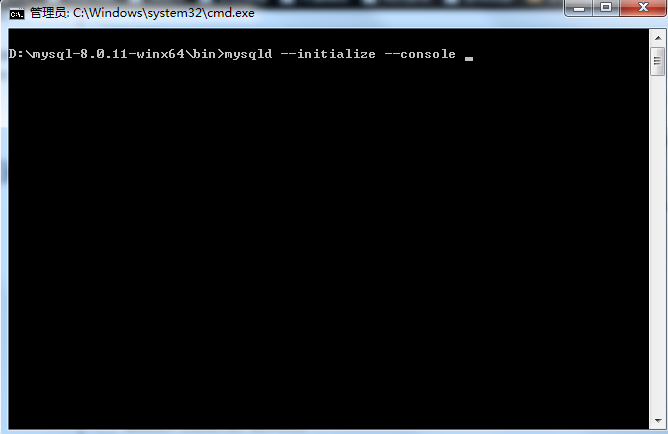
执行完成后,会打印 root用户的初始默认密码,如下图:
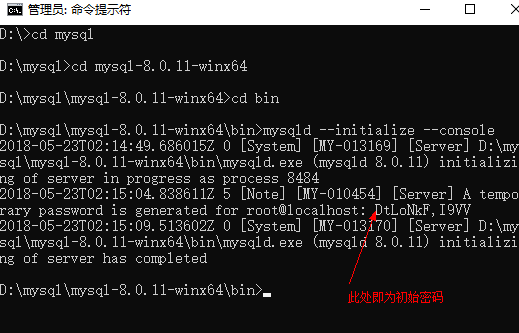
root@localhost:后面的“ DtLoNkF,l9VV ”就是初始密码(不含首位空格,注意大小写)。在没有更改密码前,需要记住这个密码,后续登录需要用到。
要是关快了,或者没记住,那也没事,删掉初始化data目录里生成的文件,在执行一次初始化命令,又会重新生成。
6、安装服务
在mysql安装目录的bin目录下执行命令:mysqld --initall [服务名] (以管理员身份打开cmd命令行),后面的服务名可以不写,默认的名字是mysql。示例:
C:\Program Files\MySQL\bin>mysqld --install Service successfully installed. # C:\Program Files\MySQL\bin>net start mysql
MySQL 服务已经启动成功, 此时表示mysql以安装成功。
7、登录 mysql -u root -p
此时会提示输入密码,记住了上面第三步生成的密码,填入即可登录成功,进入mysql命令模式,如下:
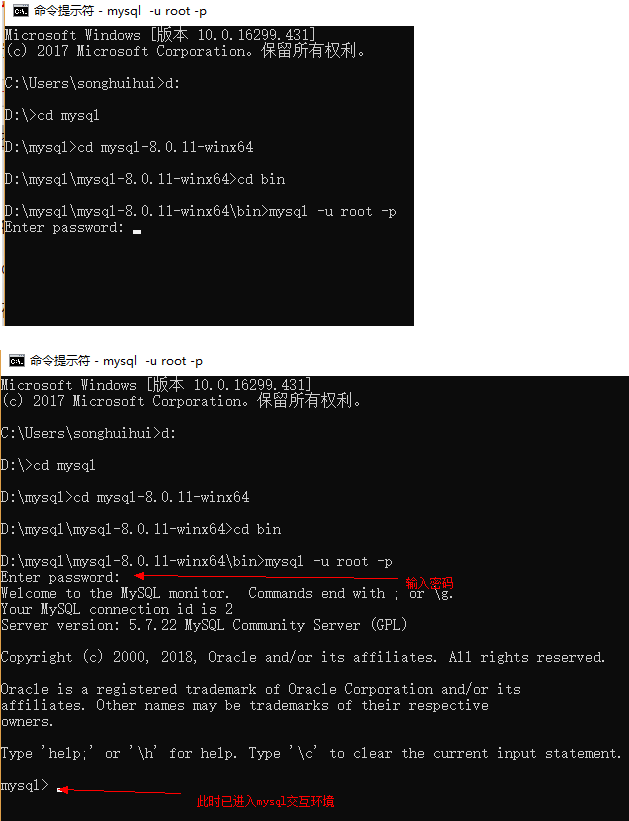
如果出现 unknown variable 'sql-mode=STRICT_TRANS_TABLES,NO_AUTO_CREATE_USER,NO_ENGINE_SUBSTITUTION' 错误,
注释 my.ini 文件的 这段语句
# sql-mode=STRICT_TRANS_TABLES,NO_AUTO_CREATE_USER,NO_ENGINE_SUBSTITUTION
8、修改默认密码
执行命令:
ALTER USER 'root'@'localhost' IDENTIFIED WITH mysql_native_password BY 'password';
安装详情可以看 https://blog.csdn.net/weixin_41964702/article/details/80414313



